Nikdy nemůžete být příliš opatrníbezpečnost, takže pokud se někdy setkáte s někým, kdo hledá visací zámek pro jejich visací zámek, nebuďte překvapeni. Z mnoha věcí, které jsou ohroženy a vyžadují zvláštní ochranu, jsou vaše digitální data pravděpodobně nejcennější a často cílená. To je důvod, proč mnozí z nás hledají způsoby, jak zamknout naše data, tj. Šifrovat je tak dobře, že se k nim Tony Stark nebude moci dostat. BoxCryptor je dobře známý šifrovací nástroj pro cloudové jednotky- s klienty pro Windows, Windows 8 a RT, Mac, iOS a Android - a právě vydala rozšíření pro Chrome, které vám umožňuje šifrovat soubory z Dropboxu a webového rozhraní Disku Google.
Rozšíření není pouze v Internetovém obchodě Chromepřesto ji budete muset nainstalovat přímo z webu vývojáře. Stažený soubor přetáhněte na stránku chrome: // chrome / extensions a nainstalujte jej. Přidá tlačítko, logo BoxCryptor, vedle panelu URL.
Z možností rozšíření můžete skočitpřímo na web Dropbox nebo na Disk Google. Toto se zdá mírně kontraproduktivní; možnost by měla být dána po kliknutí na tlačítko a ne jako součást jeho nastavení.

Po instalaci přejděte do Dropboxu nebo na Disk Google a do rozhraní se objeví tlačítko BoxCryptor. Vyberte složku a kliknutím na toto tlačítko ji zašifrujte.
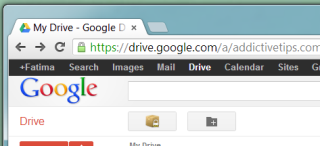
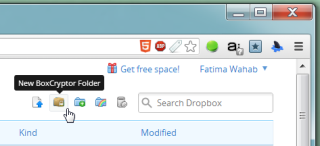
Pokaždé, když zašifrujete novou složku, dialogové oknoOtevře se výzva k výběru názvu nově šifrované složky a nastavení hesla pro ni. Pro každou složku můžete nastavit samostatné heslo. Upozorňujeme, že tím vytvoříte v cloudové jednotce šifrovanou kopii složky, která zabere další místo.
Nešifrovaná verze složky stále trváv okolí a pokud je neodstraníte ručně, můžete k nim přistupovat ke svým souborům. Chcete-li otevřít šifrovanou složku, klikněte na ni a po zobrazení výzvy zadejte heslo.
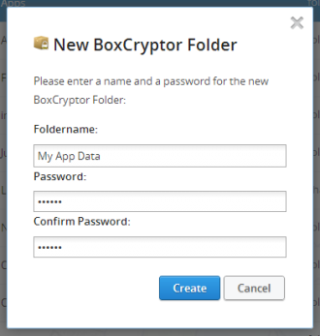
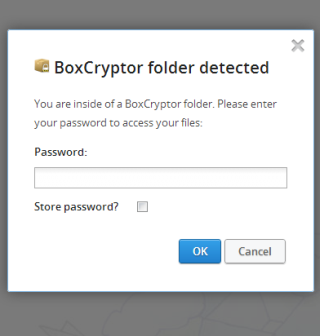
Můžete si zvolit uložení hesel v rámcirozšíření zaškrtnutím možnosti „Uložit heslo“. Chcete-li zjistit, zda bylo heslo určité složky uloženo do prohlížeče, vyberte jej a klikněte na tlačítko rozšíření.
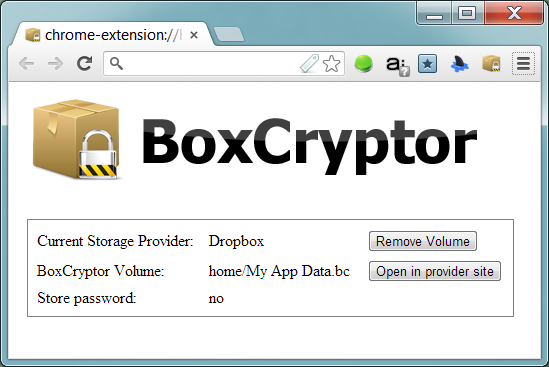
Rozšíření je skvělá zpráva pro uživatele, kteří tak neučiníchtějí nainstalovat BoxCryptor do svého systému z jakéhokoli důvodu a je to lehký a spolehlivý nástroj, který můžete nainstalovat, když používáte veřejný systém.
Je to pořád buggy. Zjistili jsme, že tlačítko BoxCryptor často zmizelo, když jsme odcházeli zpět a zpět na stránku Dropbox nebo Disk Google. Někdy jsme museli stránku několikrát aktualizovat, abychom tlačítko vrátili zpět. Pokud se také odhlásíte ze svého účtu Google nebo Dropbox, zůstanou složky, které jste odemkli, odemknuté. Složky jsou znovu uzamčeny, pouze pokud prohlížeč úplně opustíte. Doufejme, že k těmto problémům dojde v blízké budoucnosti.
Nainstalujte BoxCryptor pro Chrome













Komentáře